- Если пользовательский курсор для Chrome не работает, вы можете использовать дополнительное расширение, чтобы разблокировать его.
- Изменение настроек Chrome также может помочь вам укротить плохо себя ведущий курсор.
- Или, может быть, вам нужно быстрое исправление, которое не поставит вас под угрозу параметры настройки курсора?
- Затем вы также можете попробовать другой браузер, и у нас есть именно то, что вам нужно.
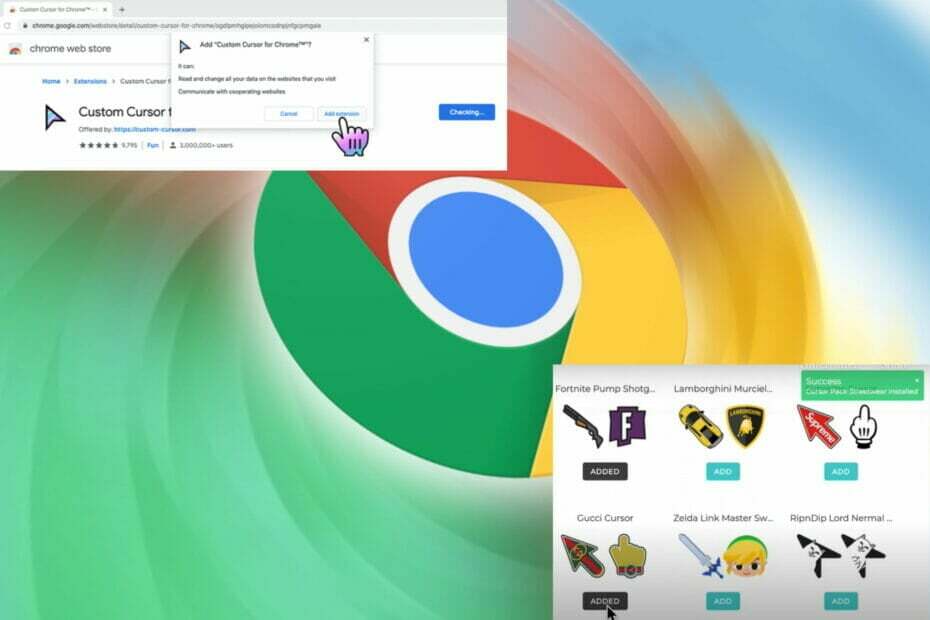
- Простая миграция: используйте ассистент Opera для переноса существующих данных, таких как закладки, пароли и т. д.
- Оптимизируйте использование ресурсов: ваша оперативная память используется более эффективно, чем Chrome.
- Повышенная конфиденциальность: бесплатный и безлимитный встроенный VPN
- Нет рекламы: встроенный блокировщик рекламы ускоряет загрузку страниц и защищает от интеллектуального анализа данных
- Скачать Оперу
Custom Cursor for Chrome — изящное, но простое в использовании расширение, которое позволяет вам привнести уникальный штрих в работу с Chrome.
С помощью ярких вариантов курсора мыши вы можете настроить Chrome по своему вкусу и настроить его внешний вид, чтобы он отражал ваш стиль веселым и изобретательным способом.
Однако многие пользователи жаловались, что пользовательский курсор для Chrome не всегда работает должным образом.
Иногда он застревает или курсор полностью исчезает. Пока проблемы с зависанием курсора не редкость, вы не ожидаете такого же неустойчивого поведения от расширения, не так ли?
Как оказалось, проблема распространена до такой степени, что разработчикам Custom Cursor пришлось запустить второе расширение, специально разработанное, чтобы прийти на помощь.
И это также наше первое решение для решения все более частых случаев, когда пользовательский курсор для Chrome не работает.
Как исправить, что мой пользовательский курсор не работает в Chrome?
1. Получите расширение для разблокировки от того же провайдера
- Нажмите на меню Chrome, расположенное в правом верхнем углу, и откройте его. Настройки.
- Далее выберите Расширения на левой панели или откройте Интернет-магазин напрямую.

- В поле поиска введите Помощник курсора и выберите его из списка.
- Наконец, нажмите синюю кнопку Добавить в Chrome и перезапустите браузер.

2. Попробуйте другой браузер
- Скачайте и установите Опера браузер.
- Запустите приложение и выберите его в качестве браузера по умолчанию.
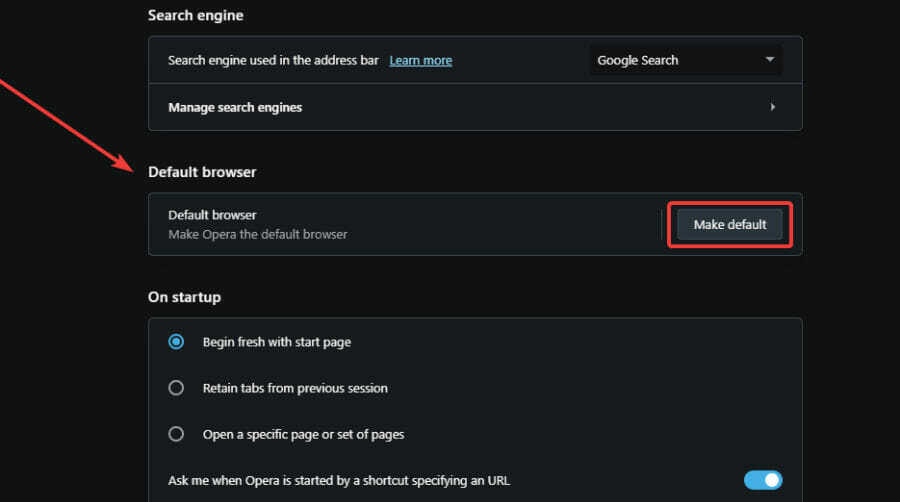
- Откройте выделенный Раздел дополнений и введите слово курсор в зоне поиска.
- Выбирать CursorAdjust и нажмите зеленую кнопку Добавить в Оперу исследовать яркие библиотеки курсоров и сделать Opera по-настоящему вашим.
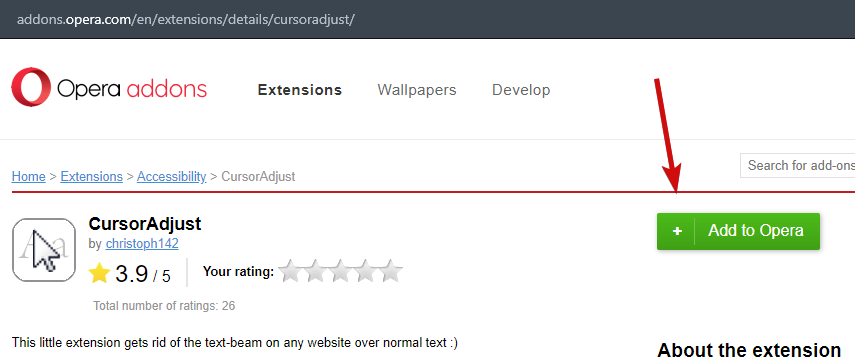
Мы знаем, что это не решение для разблокировки пользовательского курсора для Chrome как такового, но это легко исправить, и в конечном итоге вы можете получить от него гораздо больше в долгосрочной перспективе.
Если установка второго расширения не помогла или вы просто не в состоянии выполнить следующие шаги по устранению неполадок, мы рекомендуем переход на оперу.
Не волнуйтесь, существует множество альтернатив для изучения коллекций курсоров, не говоря уже о множество параметров настройки, функций конфиденциальности и интеграции, которые ждут вас всего в несколько кликов далеко!
- 5+ лучших вариантов курсора мыши в Windows 11 на выбор
- Как исправить поврежденный курсор мыши в Windows 10
- Как вернуть курсор в Windows 10/11?
- Как изменить цвет курсора мыши в Windows 11
- Исправлено: выбор/выделение мышью всего в Windows 10/11.
3. Измените настройки Chrome
- Открыть Диспетчер задач и оставайтесь на первой вкладке под названием Процессы.
- Определите и выберите любой процесс, связанный с Chrome, и нажмите Завершить задачу.

- Кроме того, вы можете использовать следующую команду прямо в адресной строке:
хром: // перезапустить команду - Следующее, что вы можете попробовать, это отключить (или включить) Аппаратное ускорение.
- Нажмите меню с тремя точками в правом верхнем углу и откройте Настройки.
- Далее разверните Расширенные настройки на боковой панели и нажмите кнопку Система раздел.
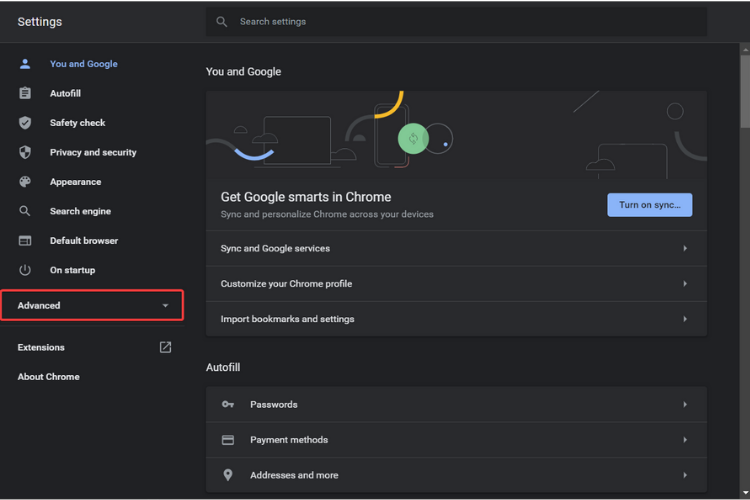
- На новом экране просто переключите Используйте аппаратное ускорение, когда оно доступно вариант Выкл.
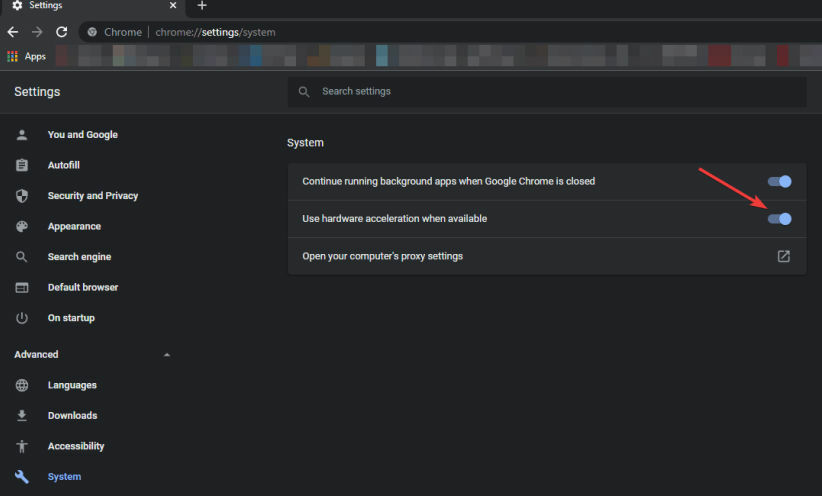
Ну вот, вы знаете, как справиться с этими надоедливыми случаями, когда пользовательский курсор для Chrome не работает.
Если вы знаете больше обходных путей, не стесняйтесь поделиться ими с остальной частью нашего сообщества, ориентированного на Windows!
 Все еще есть проблемы?Исправьте их с помощью этого инструмента:
Все еще есть проблемы?Исправьте их с помощью этого инструмента:
- Загрузите этот инструмент для восстановления ПК получил рейтинг «Отлично» на TrustPilot.com (загрузка начинается на этой странице).
- Нажмите Начать сканирование чтобы найти проблемы Windows, которые могут вызывать проблемы с ПК.
- Нажмите Починить все для устранения проблем с запатентованными технологиями (Эксклюзивная скидка для наших читателей).
Restoro был скачан пользователем 0 читателей в этом месяце.
![[Исправлено] Ваше соединение не является частным. Ошибка Google Chrome](/f/429addc96aaa2cd2789f44f7b1f52b0a.jpg?width=300&height=460)

